对于很多摄影爱好者而言,不能经常外出拍片,风光大片自然也不能日日出。但是时常翻阅老片会发现不一样的视角,找出一些构图还算ok,调整曝光和色彩,进行一定程度的后期处理,风光中常见的废片就可以起死回生了。思路很重要,技术手段倒是其次了。
首先看两张图的前后对比图。




其实我大部分片子后期占的比例都不大,这两张大概属于废片拯救大行动。另外就是前期构图实在很渣的片子,裁片都没救的,建议直接删了。
接下来看看如何进行后期。
首先用任意RAW软件,将原片进行调整,得到图2效果。
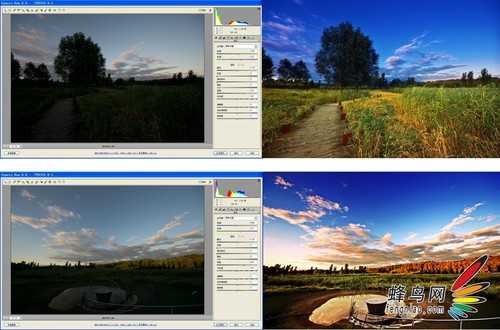

随后如图3进入PS,用到的主要是分图层调色。

如图,图层序号的1、7、8主要负责地平线以上部分,其余都是负责地平线以下部分。用蒙版将图层融合。如图所见运用了大量的图层叠加,这里没有固定的套路,自己可以挨个试,如果觉得一种效果满意,但是稍微又过了一些,这时候可以调整透明度达到满意效果。菜单--图层—调整里的部分工具也是常用的,如曲线、色阶、色彩平衡等。

图层序号8的作用是复制图层序号1,然后把那棵碍事的树单独擦出来,以免被其他图层影响。
图层序号6和7是两个渐变色,分别是给地面和天空添加色彩过渡用的,另外有时候后期遇到照片有大面积渐变色,如果拉的太多,会出现色彩断层,这时候用渐变可以用于补色。
图层序号1叠加了一个图层样式里的渐变叠加,是一个上黑下白渐变,混合模式为叠加,透明度大概30%-40%,具体作用类似于中灰渐变滤镜,是买不起中灰渐变滤镜的穷苦人民的福音。


本文是风光摄影后期的进阶教程,主要是提供一个思路,自己多去尝试,可以得到意想不到的效果。
首先看两张图的前后对比图。




其实我大部分片子后期占的比例都不大,这两张大概属于废片拯救大行动。另外就是前期构图实在很渣的片子,裁片都没救的,建议直接删了。
接下来看看如何进行后期。
首先用任意RAW软件,将原片进行调整,得到图2效果。
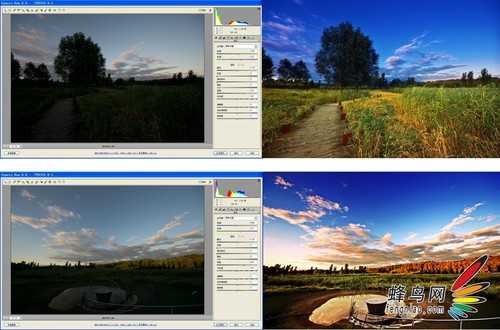

随后如图3进入PS,用到的主要是分图层调色。

如图,图层序号的1、7、8主要负责地平线以上部分,其余都是负责地平线以下部分。用蒙版将图层融合。如图所见运用了大量的图层叠加,这里没有固定的套路,自己可以挨个试,如果觉得一种效果满意,但是稍微又过了一些,这时候可以调整透明度达到满意效果。菜单--图层—调整里的部分工具也是常用的,如曲线、色阶、色彩平衡等。

图层序号8的作用是复制图层序号1,然后把那棵碍事的树单独擦出来,以免被其他图层影响。
图层序号6和7是两个渐变色,分别是给地面和天空添加色彩过渡用的,另外有时候后期遇到照片有大面积渐变色,如果拉的太多,会出现色彩断层,这时候用渐变可以用于补色。
图层序号1叠加了一个图层样式里的渐变叠加,是一个上黑下白渐变,混合模式为叠加,透明度大概30%-40%,具体作用类似于中灰渐变滤镜,是买不起中灰渐变滤镜的穷苦人民的福音。


本文是风光摄影后期的进阶教程,主要是提供一个思路,自己多去尝试,可以得到意想不到的效果。
广告合作:本站广告合作请联系QQ:858582 申请时备注:广告合作(否则不回)
免责声明:本站资源来自互联网收集,仅供用于学习和交流,请遵循相关法律法规,本站一切资源不代表本站立场,如有侵权、后门、不妥请联系本站删除!
免责声明:本站资源来自互联网收集,仅供用于学习和交流,请遵循相关法律法规,本站一切资源不代表本站立场,如有侵权、后门、不妥请联系本站删除!
暂无评论...
RTX 5090要首发 性能要翻倍!三星展示GDDR7显存
三星在GTC上展示了专为下一代游戏GPU设计的GDDR7内存。
首次推出的GDDR7内存模块密度为16GB,每个模块容量为2GB。其速度预设为32 Gbps(PAM3),但也可以降至28 Gbps,以提高产量和初始阶段的整体性能和成本效益。
据三星表示,GDDR7内存的能效将提高20%,同时工作电压仅为1.1V,低于标准的1.2V。通过采用更新的封装材料和优化的电路设计,使得在高速运行时的发热量降低,GDDR7的热阻比GDDR6降低了70%。
更新日志
2024年11月23日
2024年11月23日
- 凤飞飞《我们的主题曲》飞跃制作[正版原抓WAV+CUE]
- 刘嘉亮《亮情歌2》[WAV+CUE][1G]
- 红馆40·谭咏麟《歌者恋歌浓情30年演唱会》3CD[低速原抓WAV+CUE][1.8G]
- 刘纬武《睡眠宝宝竖琴童谣 吉卜力工作室 白噪音安抚》[320K/MP3][193.25MB]
- 【轻音乐】曼托凡尼乐团《精选辑》2CD.1998[FLAC+CUE整轨]
- 邝美云《心中有爱》1989年香港DMIJP版1MTO东芝首版[WAV+CUE]
- 群星《情叹-发烧女声DSD》天籁女声发烧碟[WAV+CUE]
- 刘纬武《睡眠宝宝竖琴童谣 吉卜力工作室 白噪音安抚》[FLAC/分轨][748.03MB]
- 理想混蛋《Origin Sessions》[320K/MP3][37.47MB]
- 公馆青少年《我其实一点都不酷》[320K/MP3][78.78MB]
- 群星《情叹-发烧男声DSD》最值得珍藏的完美男声[WAV+CUE]
- 群星《国韵飘香·贵妃醉酒HQCD黑胶王》2CD[WAV]
- 卫兰《DAUGHTER》【低速原抓WAV+CUE】
- 公馆青少年《我其实一点都不酷》[FLAC/分轨][398.22MB]
- ZWEI《迟暮的花 (Explicit)》[320K/MP3][57.16MB]
